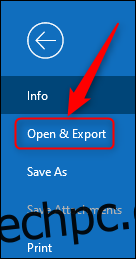Υπάρχουν φορές που μπορεί να είναι χρήσιμο να βλέπετε όλα τα συμβάντα στο ημερολόγιό σας ταυτόχρονα. Το Outlook σάς επιτρέπει να εξάγετε όλα τα συμβάντα μεταξύ δύο ημερομηνιών σε ένα μόνο αρχείο CSV. Να πώς λειτουργούν όλα.
Θέλετε να μάθετε σε πόσες άσκοπες συναντήσεις σας προσκάλεσε το Τσαντ από το Marketing τον τελευταίο χρόνο; Αναρωτιέστε πότε ήταν η τελευταία φορά που ο προϊστάμενός σας είχε ένα πρόσωπο προς έναν μαζί σας; Ίσως θέλετε απλώς να κάνετε κάποιες αναλύσεις για τον χρόνο που αφιερώνετε, ώστε να μπορείτε να δείτε πού πάνε οι μέρες;
Όποιος κι αν είναι ο λόγος, ένα υπολογιστικό φύλλο που μπορεί να αναζητηθεί, να ταξινομηθεί και να φιλτραριστεί—ή να αντληθεί σε μια εφαρμογή αναλυτικών στοιχείων όπως Power BI— είναι συχνά ο καλύτερος τρόπος για να αναλύσετε δεδομένα και να βρείτε τις πληροφορίες που αναζητάτε.
Το Outlook διευκολύνει την εξαγωγή του ημερολογίου σας σε ένα αρχείο τιμών διαχωρισμένων με κόμματα (CSV) που μπορεί να ανοίξει στο Excel, τα Φύλλα Google ή οποιοδήποτε πακέτο ανάλυσης δεδομένων.
Για να εξαγάγετε το ημερολόγιό σας, ανοίξτε το Outlook και, στη συνέχεια, κάντε κλικ στο Αρχείο > Άνοιγμα και εξαγωγή.
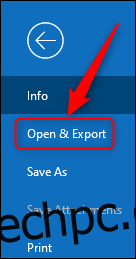
Επιλέξτε την επιλογή «Εισαγωγή/Εξαγωγή».
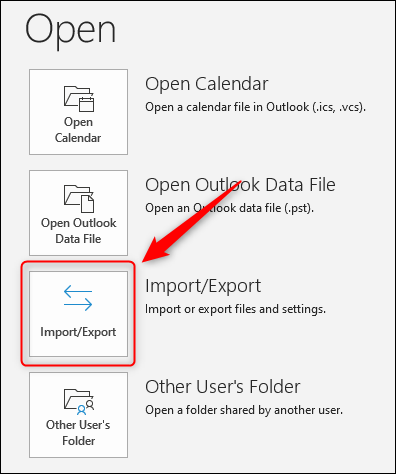
Στον Οδηγό εισαγωγής και εξαγωγής που ανοίγει, επιλέξτε «Εξαγωγή σε αρχείο» και μετά κάντε κλικ στο «Επόμενο».
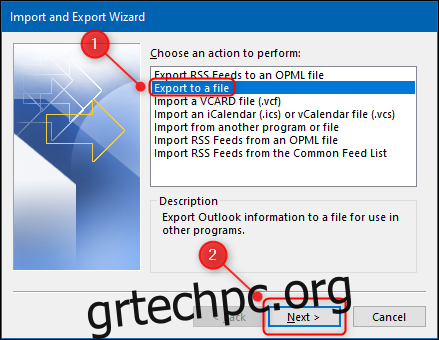
Επιλέξτε «Τιμές διαχωρισμένες με κόμμα» και κάντε κλικ στο «Επόμενο».
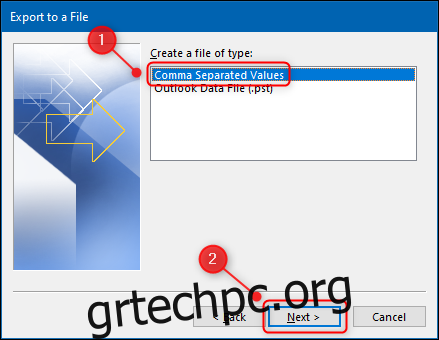
Τώρα, επιλέξτε την επιλογή «Ημερολόγιο» στη λίστα φακέλων και κάντε κλικ στο κουμπί «Επόμενο».
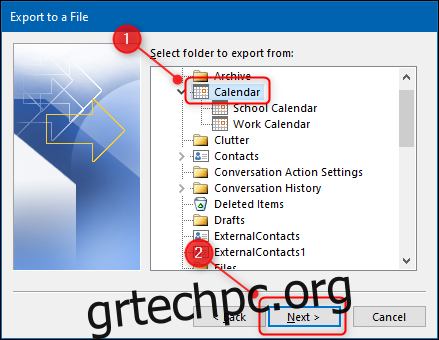
Επιλέξτε μια τοποθεσία και όνομα αρχείου για το αρχείο CSV και, στη συνέχεια, κάντε κλικ στο «Επόμενο».
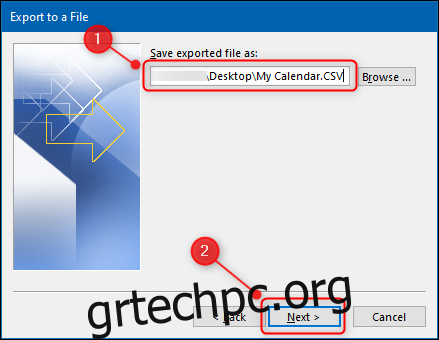
Τέλος, κάντε κλικ στο κουμπί «Τέλος». Αυτό είναι το τέλος του οδηγού εξαγωγής, αλλά επειδή εξάγετε ένα ημερολόγιο, θα σας δοθεί η επιλογή να επιλέξετε τις ημερομηνίες έναρξης και λήξης για τα δεδομένα που θέλετε πριν από την έναρξη της εξαγωγής.
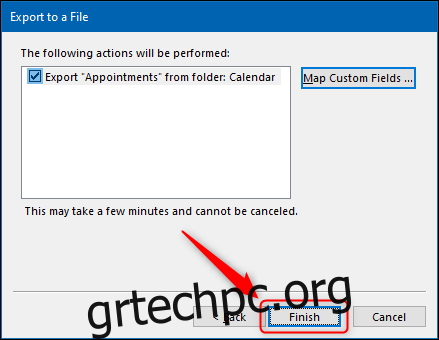
Επιλέξτε ένα εύρος ημερομηνιών και, στη συνέχεια, κάντε κλικ στο κουμπί “OK”. Κάθε συνάντηση εντός αυτού του εύρους ημερομηνιών θα εξαχθεί.
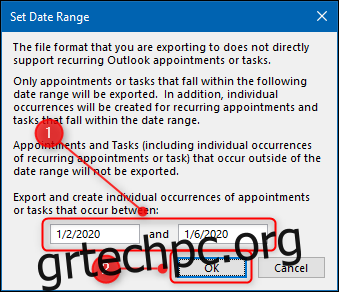
Θα ανοίξει ένας πίνακας με μια γραμμή προόδου. Ανάλογα με τη διάρκεια του εύρους ημερομηνιών και τον αριθμό των συναντήσεων, η εξαγωγή μπορεί να διαρκέσει από μερικά δευτερόλεπτα έως λίγα λεπτά.
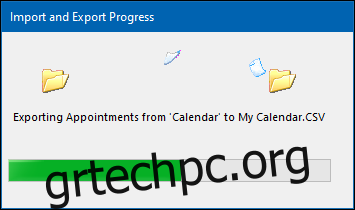
Μόλις κλείσει το πλαίσιο προόδου, η εξαγωγή θα ολοκληρωθεί. Μεταβείτε στο σημείο όπου αποθηκεύσατε το CSV και ανοίξτε το στο πρόγραμμα που επιθυμείτε. Θα δείτε δεδομένα για κάθε συνάντηση στο ημερολόγιό σας εντός του εύρους ημερομηνιών που επιλέξατε.
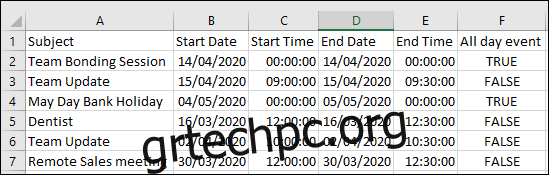
Τα δεδομένα περιλαμβάνουν περισσότερα από όσα δείξαμε εδώ. Ο διοργανωτής της σύσκεψης, οι συμμετέχοντες, η τοποθεσία, η κατηγορία, η ευαισθησία και άλλες πληροφορίες περιλαμβάνονται όλα. Τώρα μπορείτε να κάνετε όλη την ανάλυση δεδομένων που θέλετε.